ホームボタンの反応が鈍くなったときの対処方法
iPhoneのホームボタンほど愛されているガジェット用ボタンはないかもしれません。あらゆる機能を使うために必要なので、反応が遅かったり無反応になったりするととても不便です。
そんな、反応が遅かったり故障したりしたホームボタンを直すいくつかの方法を、米国のMashableが紹介しています。これを使えば、あなたのホームボタンもスピードを取り戻すことができるかもしれません。また、ホームボタン無しでiPhoneを使用する方法も紹介しています。
1. ホームボタンを補正する
ホームボタンの反応が遅い場合は補正の必要があるかもしれません。補正をするには以下の手順に従ってください。
手順 - 1
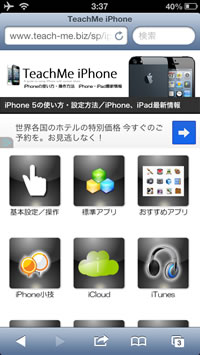
「Safari」や「カレンダー」など、何でもいいのでアプリを開く。
手順 - 2
「電源オフ画面」が現れるまで、電源ボタンを押し続ける。
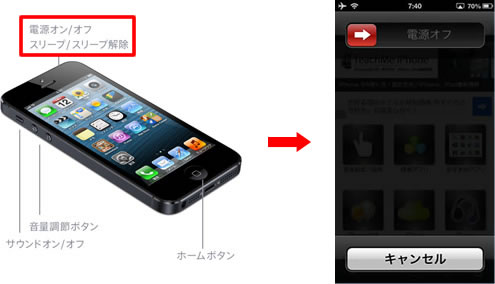
手順 - 3

次にホームボタンを5~10秒押し続ける。
直りましたか? もし直らなければ次に進んでください。
2. ホームボタンを調整し直す
このステップに進んだ場合、反応が遅いのはソフトウエアの不具合が原因ではありません。30ピンコネクタの再調整が必要かもしれません。再調整をするには以下の手順に従ってください。
手順 - 1
充電コネクタを本体に差す。

手順 - 2
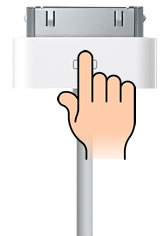
コネクタをホームボタンの背面に向かって軽く押し込む。
手順 - 3

ホームボタンを押す。
もし直らなければ次に進んでください。
3. ホームボタンを掃除する

先の2つの方法で直らない場合、ごみや粘着物質が付着してホームボタンの働きを邪魔している可能性があります。以下の手順で掃除を行って下さい。
1. 純度99.9%のイソプロピルアルコールを用意します。消毒用アルコールは絶対に使用しないでください。消毒用アルコールには水分が含まれるため、本体を壊す恐れがあります。
2. ホームボタンとその周辺にイソプロピルアルコールを数滴塗布する。
※液晶部分に付着しないようにして下さい。
3. ホームボタンを軽く叩く。約10分置いたのち反応を確認する。
※この方法でホームボタンが劇的に改善された、という人がたくさんいる一方で、危険だから絶対おすすめしない、という意見の人もいるようです。
直りましたか? まだ直らない場合は次に進んでください。
4. 【Assistive Touch】を設定する
まだ直らない場合は、「Assistive Touch」を有効にして、仮想ホームボタンを使いましょう。
【Assistive Touch】をオンにする
【設定】→【一般】→【アクセシビリティ】→【Assistive Touch】の順にタップして、Assistive Touchをオンにします。すると、画面右上に丸いボタンが現れます。このボタンが、ホームボタンの役割を担ってくれます。たとえ、物理的なホームボタンが調子悪くても、この仮想ホームボタンがあれば心配無用です。
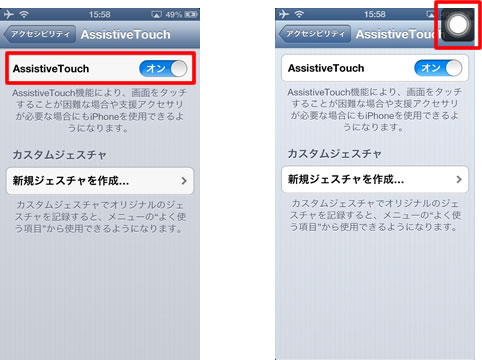
仮想ホームボタンでホーム画面に戻る
仮想ホームボタンを使って、《Assistive Touch》画面からホーム画面に戻ってみましょう。仮想ホームボタンをタップすると、【ホーム】ボタンが表示されるので、これをタップすれば、ホーム画面に戻ります。
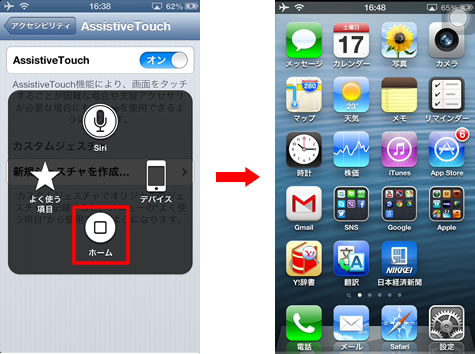
仮想ホームボタンでスクリーンショットを撮る
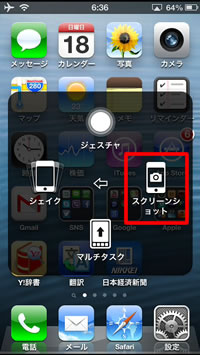
仮想ホームボタンをタップして、【デバイス】→【その他】の順にタップすると、【スクリーンショット】ボタンが表示されます。これをタップすると、物理的なホームボタンを使うことなく、スクリーンショットを撮ることができます。
iPhone 小技
| ・バックグラウンドサウンド |
| ・ホーム画面のアプリをページごと非表示にする |
| ・背面タップ |
| ・省データモード |
| ・HomePodの初期設定 |
| ・メモにパスワードを設定しロックをかける |
| ・すべての画面を拡大できる「ズーム機能」 |
| ・これは便利!「Wi-fiパスワード共有」の使い方 |
| ・片手キーボード |
| ・iPhoneの画面を録画できる「画面収録」 |
| ...続きを見る |
iPhoneの使い方 カテゴリー
標準搭載アプリ
| カメラ | 電話 | メール | カレンダー |
| メモ | メッセージ | リマインダー | 計測 |
| App Store | 探す | ファイル | 翻訳 |
| ボイスメモ | ヘルスケア | 拡大鏡 | コンパス |
| Safari | 写真 | ミュージック | マップ |
| 計算機 | 時計 | 天気 | FaceTime |
